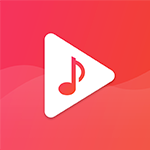TNS từng giới thiệu nhiều ứng dụng xem video YouTube cho Windows 10 nhưng với Stream Beta: free music player for YouTube, bạn sẽ thấy sự khác biệt và chắc chắn yêu thích tiện ích này bởi nhiều đặc điểm nổi trội: Xem Youtube không quảng cáo, dễ sử dụng, tạo playlist, like video mà không cần tài khoản/đăng nhập, đặc biệt bạn có thể xem video bên ngoài giao diện chương trình giống như tính năng Picture in Picture của Movies & TV nhưng tốt hơn,…
Ứng dụng xem Youtube không quảng cáo Stream Beta: free music player for YouTube tương thích Windows 10 và Windows 10 Mobile. Dung lượng 14,55 MB.
Đây là một ứng dụng chuyên về âm nhạc nên chỉ tập trung và hiển thị video ca nhạc phổ biến, thu hút nhiều lượt xem và mới trên YouTube. Bạn bấm nút Menu để truy cập các trương mục chức năng chính:
1. Discover:
Giao diện hiển thị mặc định, nơi bạn sẽ khám phá những xu hướng âm nhạc đang phổ biến trên YouTube thế giới hay vùng quốc gia của mình. Ở đây, có ba thẻ: Overview (hiển thị tổng quan các MV nhạc đứng đầu trên YouTube và các thể loại nhạc, bấm View All để xem tất cả), Top charts (hiển thị MV nhạc đứng đầu theo dạng danh sách, bạn có thể nhìn thấy kí tự số xếp hạng ở cạnh trái), Genres (khám phá hơn 100 thể loại nhạc).

Tại mỗi video đều có ba nút chức năng cho phép bạn đánh dấu thích và thêm vào playlist, nút ba chấm có các tùy chọn để bạn đưa video vào danh sách chờ phát hay phát tiếp theo, chia sẻ. Điểm mà người viết cảm thấy thích là ứng dụng không yêu cầu bất kì ràng buộc nào như tài khoản để like và tạo playlist.
Khi bấm vào video, khung phát sẽ mở ra dưới dạng cửa sổ thu nhỏ. Bạn có thể di chuyển bất kì đâu trong giao diện chương trình. Đồng thời, bên dưới hiển thị thanh điều khiển để bạn tạm dừng, chuyển tới lui video, xem danh sách chờ phát,… Nếu muốn xem trong giao diện đầy đủ, bấm vào thumbnail của video trên thanh điều khiển. Giao diện phát đầy đủ mở ra, bạn có thể xem thông tin video, video đề xuất, video chờ phát, video đã xem.
Nếu muốn xem video bên ngoài giao diện. Trước tiên, bạn cần mở video đó lên hoặc bấm phím Back nếu đang xem trong giao diện đầy đủ để thu nhỏ khung phát. Tiếp theo, bạn bấm lên nút biểu tượng phía trên góc phải của cửa sổ thu nhỏ. Lập tức, cửa sổ video sẽ tách ra khỏi giao diện chương trình. Cửa sổ này luôn luôn nổi, hoạt động độc lập và hoàn toàn có thể phóng to thêm. Bấm nút biểu tượng phía dưới góc phải để mở rộng hoặc bạn có thể kéo các cạnh cửa sổ để điều chỉnh theo kích thước mong muốn. Khi ở chế độ xem này, bạn có thể đóng cửa sổ ứng dụng. Khi đóng cửa sổ này, nó sẽ tự động thu nhỏ lại và phát tiếp trong giao diện ứng dụng.

2. Search:
Ứng dụng hỗ trợ xem video YouTube nên bạn có thể tìm kiếm và mở xem các video khác từ chương trình. Bạn cần nhập chính xác từ khóa, tiêu đề tên video để kết quả chính xác.
3. Likes:
Hiển thị các video được bạn đánh dấu thích. Nếu cần hủy thích thì bấm vào biểu tượng trái tim.
4. Recently Played:
Hiển thị các video được phát xem gần đây. Chức năng như History trên YouTube.
5. Most Played:
Bạn có thể biết video nào được mở phát nhiều tại đây.
6. Playlists:

Quản lí danh sách phát tạo trên ứng dụng và cả YouTube. Nếu muốn tạo playlist mới, bấm nút dấu cộng. Nếu cần xóa playlist, bấm nút ba chấm > Delete.
Nếu muốn sử dụng playlist trên YouTube, bấm Playlist Importing trong Menu > đăng nhập vào tài khoản YouTube của bạn và chấp thuận điều khiển. Sau đó, bạn bạn chỉ việc bấm vào nút biểu tượng download để nhập playlist trên tài khoản YouTube của mình vào ứng dụng.
7. My Account:
Bạn có thể thêm nhiều tài khoản YouTube (Add account) và quản lí playlist cá nhân (Manage).
8. Settings:
Bạn có thể thiết lập vùng quốc gia hiển thị, xóa lịch sử tìm kiếm, bật chế độ phát khung hình lớn (Player). Khi bật Player, video sẽ được phát trong cửa sổ lớn và tách biệt bên ngoài giao diện chương trình.
Khá tiếc là ứng dụng chưa hỗ trợ chọn lựa độ phân giải video phát cũng như khả năng download. Nhưng dù sao với những tính năng hấp dẫn trên mà còn miễn phí nữa thì ứng dụng hoàn toàn xứng đáng là lựa chọn tốt để bạn sử dụng.
Bài viết đăng lần đầu tháng 7/2017, cập nhật và chỉnh sửa 3/7/2019.